Software para limpiar el registro de Windows
En primer lugar, intentemos comprender cómo limpiar el registro del sistema de Windows utilizando los programas adecuados. A continuación encontrará indicados y explicados los que en mi opinión representan los mejores en la categoría. Son bastante simples de imputar pero, por favor, utilícelos siempre concienzudamente. ¿Entendido?
Limpiador de errores gratuito
El primero de los programas útiles para limpiar el registro de Windows que quiero aconsejarle que pruebe es Limpiador de errores gratuito. Es un software gratuito que, de hecho, te permite reparar fácilmente el registro del sistema y devolver el rendimiento de la PC a los niveles del pasado. Veamos en detalle cómo funciona.
Como primer paso, vaya a la página de descarga del programa y haga clic en el enlace Descargar aquí que encuentras en correspondencia con la redacción Free Error Cleaner versión 3.xx. Cuando se complete la descarga, abra el archivo .exe obtenido y haga clic en Si. En la ventana que se abre, haga clic en el botón Siguiente página, acepte las condiciones de uso del programa colocando la marca de verificación junto al elemento acepto el acuerdo y haga clic primero Siguiente página por cuatro veces consecutivas y luego Instalar e Tecnologías para finalizar el procedimiento de instalación.
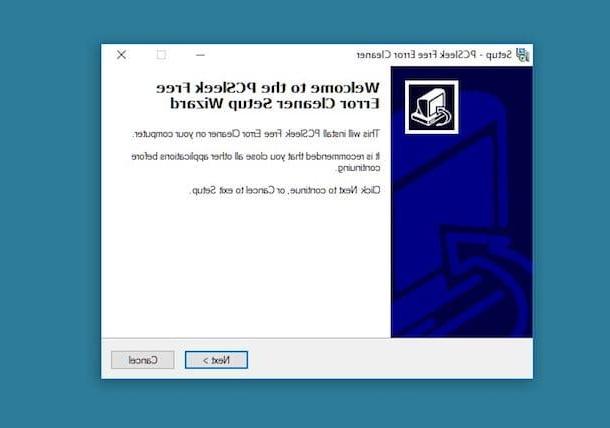
Luego inicie el programa haciendo doble clic en su icono que se ha agregado al escritorio (o llámelo usando el menú Inicio) luego presione Si en respuesta a la advertencia que ve aparecer y presiona el botón Iniciar escaneado ubicado en la parte inferior derecha de la pantalla Free Error Cleaner para comenzar a buscar errores en el registro de Windows y, cuando se complete el procedimiento, primero haga clic en Siguiente página y luego Página de reparación e ¡Reparar ahora! para reparar errores encontrados en el registro del sistema.

Luego presione el botón Terminados para volver a la pantalla principal del programa, mientras que si desea deshacer los cambios realizados por Free Error Cleaner en el registro de Windows, haga clic en Restaurar, seleccione la fecha de la última reparación realizada de la lista, presione el botón Restaurar ubicado en la parte inferior derecha y responda OK a todas las advertencias que aparecen.
Nota: Cuando se le solicite que registre su copia del programa, haga clic en el enlace correspondiente, complete el formulario que se le propone y luego ingrese el código obtenido en el campo en la pantalla. El registro es gratuito al igual que el uso del software pero si no se realiza el programa ya no será utilizable.
Ccleaner
¿No te convenció el programa que mencioné anteriormente y estás buscando una alternativa válida? Entonces intenta Ccleaner y verás que no te arrepentirás. ¿Nunca has oído hablar de él? Extraño, es muy famoso. En cualquier caso, no hay problema, solucionémoslo de inmediato. Se trata de un software para sistemas operativos Windows (así como para Mac) cuyo objetivo principal es liberar espacio en disco eliminando archivos innecesarios guardados en la PC pero que es igualmente eficaz para desinstalar programas sin dejar rastros, eliminar discos de forma segura, eliminar duplicados archivos y más, incluida la limpieza del registro de entradas innecesarias. Es gratis, pero también está disponible en dos variantes de pago con funciones adicionales.
Para usarlo para su propio propósito, primero visite el sitio web del programa y haga clic en el enlace CCleaner.com que encuentras en correspondencia de la columna Gratis. Luego espere a que se inicie y complete el procedimiento de descarga de CCleaner, luego abra el archivo .x obtenido y presione el botón Sí. Luego configure el como idioma usando el menú desplegable en la parte superior, elimine la marca de verificación relacionada con la instalación de cualquier software adicional que no sea útil para el propósito, primero haga clic en Instalar y luego en Iniciar CCleaner.

Una vez que aparezca la ventana CCleaner en la pantalla, haga clic en la pestaña Registro colocado a la izquierda y presiona el botón Encuentra problemas que está en la parte inferior derecha. Espere, por tanto, que el programa sea capaz de identificar todas las entradas del registro a reparar y luego haga clic en Reparar problemas seleccionados ... e indique si tiene la intención de hacer una copia de seguridad del registro respondiendo la pregunta que aparece. Entonces presione Reparación seleccionada y para concluir presione sobre cerca.

Como les dije algunas líneas arriba, limpiar el registro por separado CCleaner le permite realizar varias otras operaciones útiles para el mantenimiento y cuidado de Windows. Si está interesado en esto y, por lo tanto, desea obtener más información sobre el funcionamiento del software, le sugiero que consulte mi tutorial dedicado específicamente al tema: cómo descargar y usar CCleaner.
Vida del registro
Otro gran software al que puede recurrir para limpiar el registro de Windows como alternativa a los mencionados anteriormente es Vida del registro. Es gratis, en , compatible con todas las versiones de Windows y es capaz de cumplir sin problemas la tarea de la que se encarga. A diferencia de los recursos anteriores, realiza una copia de seguridad automática de los datos del registro, por lo que, en caso de problemas, siempre es posible solucionarlos.
¿Me preguntas cómo usarlo? Te lo señalaré de inmediato. Primero, conéctese al sitio web del programa y haga clic en el botón ¡Consíguelo! que está en el centro de la pantalla. Espere unos momentos a que se descargue el archivo de instalación de Registry Life, luego ábralo y presione Correr o de Si.
Ahora, haga clic en el botón adelante, seleccione el artículo Acepto los términos del contrato de licencia. y todavía presiona adelante. Quite las marcas de verificación relacionadas con la instalación de programas adicionales, presione nuevamente en adelante, A continuación, Instalar y para concluir presione sobre final.

Ahora que ve la ventana del programa en su escritorio, haga clic en el botón Ejecutar verificación de registro, espere a que se inicie y complete el análisis del registro del sistema de Windows y luego haga clic en el botón Arreglar problemas y, posteriormente, en Tecnologías.

Una vez que se muestre nuevamente la ventana principal del programa, también haga clic en el botón Ejecutar optimización para realizar todas las diversas optimizaciones posibles en el registro, luego haga clic en Realice la optimización del registro y, posteriormente, en OK. Al final del procedimiento, haga clic en el botón Cerrar.
Limpiar el Director del sistema de Windows manualmente
Pasemos ahora a limpiar el registro manualmente. Esto es factible pero, como puede adivinar por sí mismo, requiere un mínimo de paciencia y atención adicional, así como un conocimiento profundo de los elementos sobre los que intervenir. En cualquier caso, voy a planear explicarte cómo proceder pero tú, por favor, realiza solo las operaciones de las que estés seguro y si algo no te queda claro no improvises sino que primero intenta documentarte lo más posible ( o olvídelo y contacta con uno de los programas anteriores).
Primero haga clic en el Botón de inicio (el que tiene el bandera de windows) en la parte inferior izquierda de la barra de tareas, busque y ejecute Correr, tipo regedit en el campo vacío al lado del artículo Abri: de la nueva ventana en la pantalla y luego primero haga clic en OK y luego en Si
Ahora debería encontrarse frente al editor de registro. La interfaz está organizada en dos secciones: a la izquierda se encuentra la que debe usarse para acceder a toda la estructura de carpetas, mientras que a la derecha está la que le permite ver los valores individuales.
Sin embargo, antes de realizar cualquier operación, le recomiendo que haga una copia de seguridad de los datos del registro del sistema haciendo clic en el texto Archivo en la parte superior izquierda de la ventana, eligiendo Exportar ... en el menú que se abre, asignando un nombre al archivo (p. ej. Copia de seguridad del registro del sistema), indicando la ubicación de su ordenador en la que guardarlo y pulsando Ahorrar. Antes de guardar la copia de seguridad, asegúrese de que en correspondencia con la redacción Rango de exportación el artículo está seleccionado Tutto (y si no, selecciónelo!).

Si surgen problemas, puede restaurar la copia de seguridad (el archivo con la extensión .reg al que ha asignado el nombre como lo desea) importándolo al registro del sistema haciendo clic primero en la entrada Archivo y luego en eso Importa…
En este punto, finalmente puede comenzar a trabajar en el registro en el sentido estricto del término. Primero, elimine todos los elementos relacionados con el software que ya no está instalado en su computadora. Luego expande la clave HKEY_CURRENT_USER presionando sobre el pariente dardo, expande la clave Software y busque todas aquellas claves que contienen el nombre del software que ha eliminado de su PC. Cuando encuentre una clave relacionada con un programa determinado, haga clic derecho sobre ella y elija elimina en el menú que se abre.

Luego realice una búsqueda del software en función de su nombre, su nombre ejecutable y / o el nombre de sus carpetas y elimine todas las entradas referentes a los programas ya desinstalados. Para hacer esto, presione en el menú Modificación, haga clic en Encuentra ..., escribe el texto utilizado para buscar las entradas de la aplicación en el campo vacío y presiona sobre OK. Se resaltarán todas las entradas encontradas en el registro que se refieran a los criterios de búsqueda. Puede eliminarlos simplemente presionando Cancún en el teclado de la computadora.

Finalmente, veamos cómo deshacerse de los elementos de inicio no deseados. Para hacer esto, expanda las teclas Computadora HKEY_LOCAL_MACHINE SOFTWARE Microsoft Windows CurrentVersion, destaca la clave Corral, ubique los valores para eliminar en la sección izquierda, haga clic derecho sobre ellos y haga clic en elimina en el menú que aparece. Realice las operaciones que le acabo de indicar también en el puesto HKEY_CURRENT_USER para completar todo el procedimiento.
Cómo limpiar el registro de Windows

























